これまでにフリーハンド(鉛筆)ツールで線を描き、それを修正できることを学びました。
パスの修正は、ノードやハンドルを移動することで行いました。
ペンツールを使うと、ノードやハンドルの位置を指定して曲線(や直線)を描くことができます。
慣れると、フリーハンドよりペンツールの方が速く、美しく描けるようになります。
ペンツールで思い通りの曲線が描けることが、ドロー系ソフトを使いこなす重要なポイントです。
これがペンツールです。

クリックまたはドラッグして線を描くことができます。
折れ線を描くにはクリックを、
曲線を描くにはドラッグを用います。
線を描き終わるにはEnterキーを押します。
クローズパスの場合にはEnterキーを押す必要はありません。
曲線はノードと方向線で表されます。
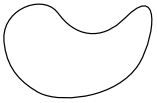
曲線上のこの位置にノードがあります。

ノードの位置から、曲線と同じ方向に方向線が出ています。
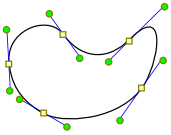
この曲線を時計回りに描く場合の方法を示します。
ノードの位置から、方向線の向きに長さ分をドラッグします。
ドラッグする部分を矢印で示します。

ノードと方向線との対応を確認してください。
マウスの動きを線で結ぶとこのようになります。
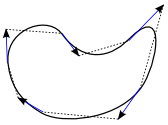
ボタンを離してから次のノードに進むときに、 後戻りをしないで1周しているのが分かります。 このようにドラッグの量を調整するのがコツです。